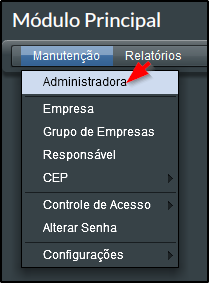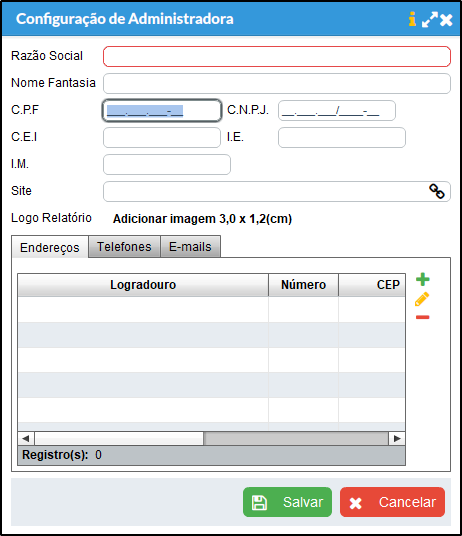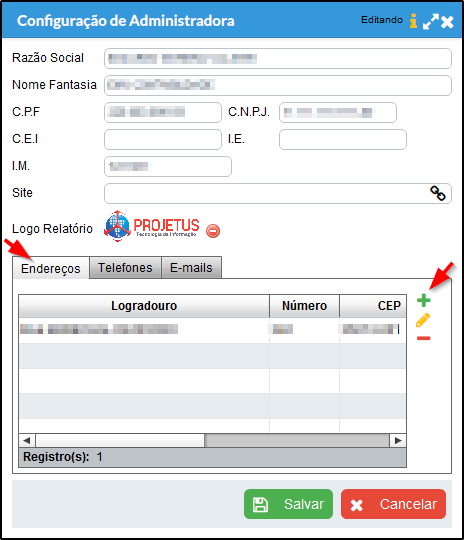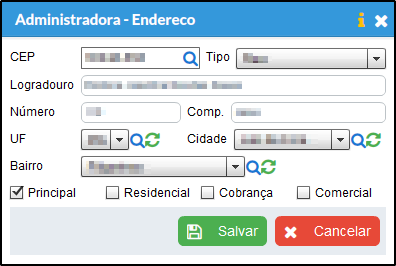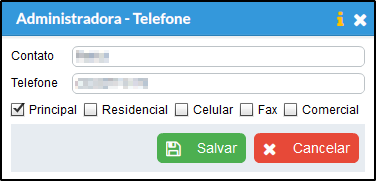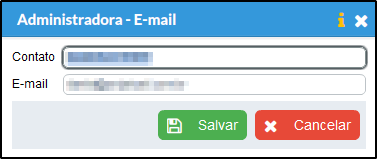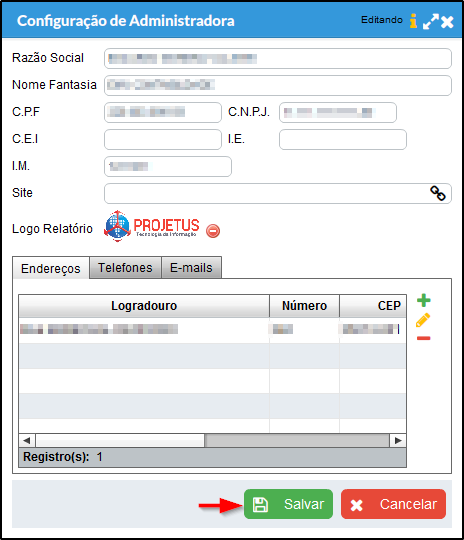Mudanças entre as edições de "Manutenção de Administradora"
| Linha 22: | Linha 22: | ||
[[Arquivo:Mp-ca-01.png]] | [[Arquivo:Mp-ca-01.png]] | ||
| + | |||
b) Na tela Configuração de Administradora preencha os campos abaixo conforme os dados necessários, e adicione uma Logo para ser impressa nos relatórios: | b) Na tela Configuração de Administradora preencha os campos abaixo conforme os dados necessários, e adicione uma Logo para ser impressa nos relatórios: | ||
| Linha 27: | Linha 28: | ||
[[Arquivo:Mp-ca-02.png]] | [[Arquivo:Mp-ca-02.png]] | ||
| − | |||
| − | |||
| − | |||
| − | |||
| − | |||
| − | |||
| − | |||
| − | |||
c) Após preencher os dados desejados, na aba '''"Endereços"''' clique no ícone '''"+"''' para incluir um ou mais endereços para a Administradora. | c) Após preencher os dados desejados, na aba '''"Endereços"''' clique no ícone '''"+"''' para incluir um ou mais endereços para a Administradora. | ||
| − | [[Arquivo: | + | [[Arquivo:MP Config adm01.png]] |
| + | |||
d) Preencha os dados do Endereço e selecione qual o tipo do endereço '''"Principal"''', '''"Residencial"''', '''"Cobrança"''', '''"Comercial"''' e clique em Salvar. | d) Preencha os dados do Endereço e selecione qual o tipo do endereço '''"Principal"''', '''"Residencial"''', '''"Cobrança"''', '''"Comercial"''' e clique em Salvar. | ||
| Linha 45: | Linha 39: | ||
'''OBS.:''' Deve ser cadastrado pelo menos um endereço como principal. | '''OBS.:''' Deve ser cadastrado pelo menos um endereço como principal. | ||
| + | |||
e) Voltando na tela Configuração de Administradora clique na aba '''"Telefone"''' clique no ícone '''"+"''' para incluir um ou mais telefones para a Administradora. Preencha os dados do telefone selecione qual o tipo do telefone '''"Principal"''', '''"Residencial"''', '''"Cobrança"''', '''"Comercial"''' e clique em Salvar. | e) Voltando na tela Configuração de Administradora clique na aba '''"Telefone"''' clique no ícone '''"+"''' para incluir um ou mais telefones para a Administradora. Preencha os dados do telefone selecione qual o tipo do telefone '''"Principal"''', '''"Residencial"''', '''"Cobrança"''', '''"Comercial"''' e clique em Salvar. | ||
[[Arquivo:Mp-ca-06.png]] | [[Arquivo:Mp-ca-06.png]] | ||
| + | |||
f) Voltando na tela Configuração de Administradora clique na aba '''"E-mails"''' clique no ícone '''"+"''' para incluir um ou mais E-mails para a Administradora. Preencha os dados e Clique em Salvar. | f) Voltando na tela Configuração de Administradora clique na aba '''"E-mails"''' clique no ícone '''"+"''' para incluir um ou mais E-mails para a Administradora. Preencha os dados e Clique em Salvar. | ||
[[Arquivo:Mp-ca-07.png]] | [[Arquivo:Mp-ca-07.png]] | ||
| + | |||
g) Após o cadastro de todas as informações, na tela Configuração de Administradora basta clicar em '''"Salvar"''' para finalizar o processo. | g) Após o cadastro de todas as informações, na tela Configuração de Administradora basta clicar em '''"Salvar"''' para finalizar o processo. | ||
| − | [[Arquivo: | + | [[Arquivo:MP Config adm02.png]] |
---- | ---- | ||
Edição atual tal como às 10h54min de 23 de outubro de 2018
Definição
Este ajuda tem por definição auxiliar na Manutenção de Administradora.
Observações
A administradora é a responsável pelo envio da maioria dos arquivos digitais do Calima.
Procedimento
a) Acesse seu Módulo Principal > Manutenção > Administradora.
b) Na tela Configuração de Administradora preencha os campos abaixo conforme os dados necessários, e adicione uma Logo para ser impressa nos relatórios:
c) Após preencher os dados desejados, na aba "Endereços" clique no ícone "+" para incluir um ou mais endereços para a Administradora.
d) Preencha os dados do Endereço e selecione qual o tipo do endereço "Principal", "Residencial", "Cobrança", "Comercial" e clique em Salvar.
OBS.: Deve ser cadastrado pelo menos um endereço como principal.
e) Voltando na tela Configuração de Administradora clique na aba "Telefone" clique no ícone "+" para incluir um ou mais telefones para a Administradora. Preencha os dados do telefone selecione qual o tipo do telefone "Principal", "Residencial", "Cobrança", "Comercial" e clique em Salvar.
f) Voltando na tela Configuração de Administradora clique na aba "E-mails" clique no ícone "+" para incluir um ou mais E-mails para a Administradora. Preencha os dados e Clique em Salvar.
g) Após o cadastro de todas as informações, na tela Configuração de Administradora basta clicar em "Salvar" para finalizar o processo.
Veja Também
- Chat Entre Usuários
- Grupo de Empresas
- Grupo de Relatórios
- Ícones de Produtos e Serviços
- Lista de Tarefas
- Perfis e Usuários